mac 安装windows虚拟机
Last updated on July 18, 2025 am
🧙 Questions
使用vmware fusion 13安装windows11虚拟机
☄️ Ideas
注册账号现在软件
注意:13.5版本之后的不再需要许可证,不用理会弹窗
下载完自动拖拽安装,需要安装包邮箱联系我要
拖拽iso文件到vmware
注意必须是arm架构的iso镜像,也可以通过vmware下载
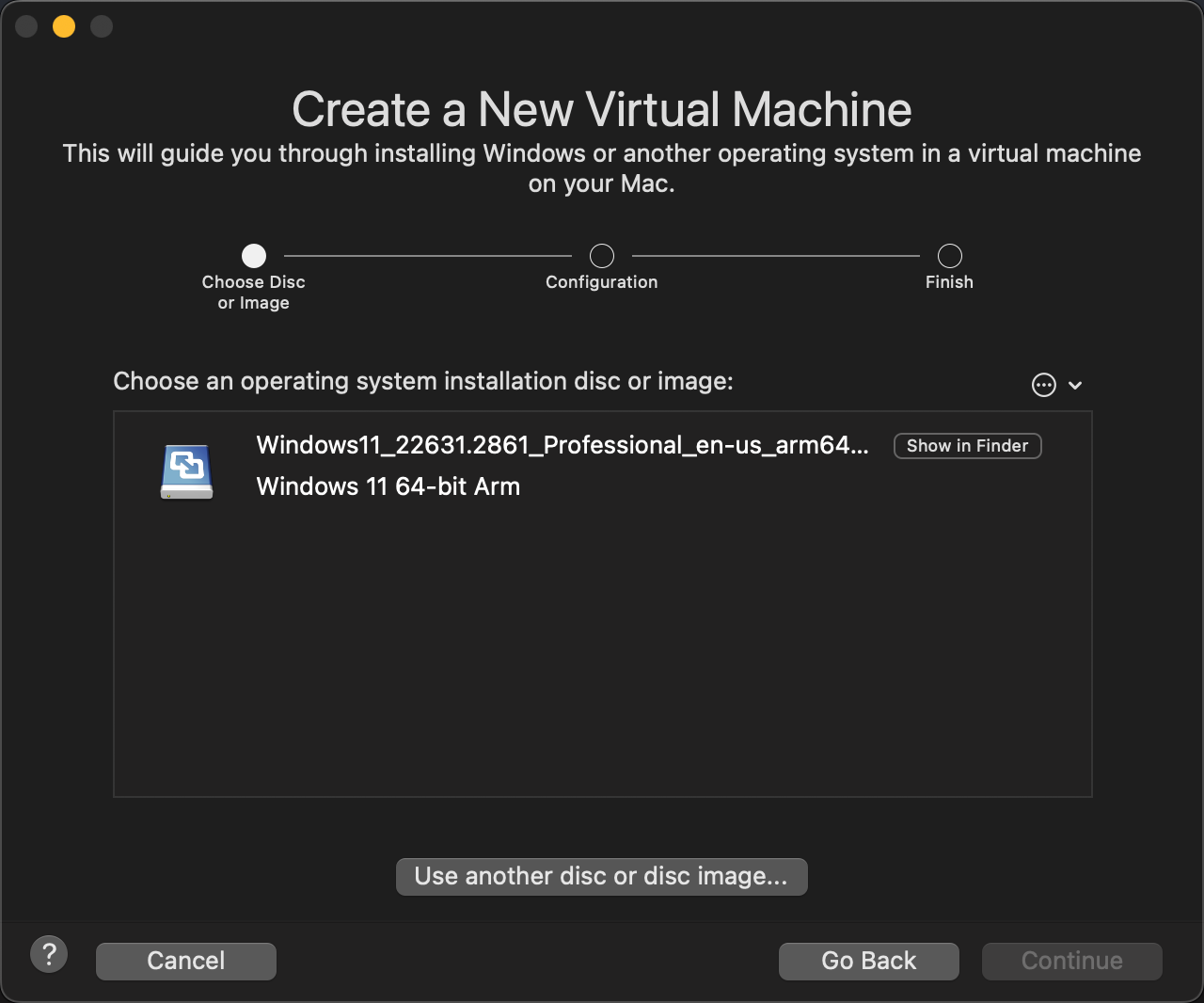
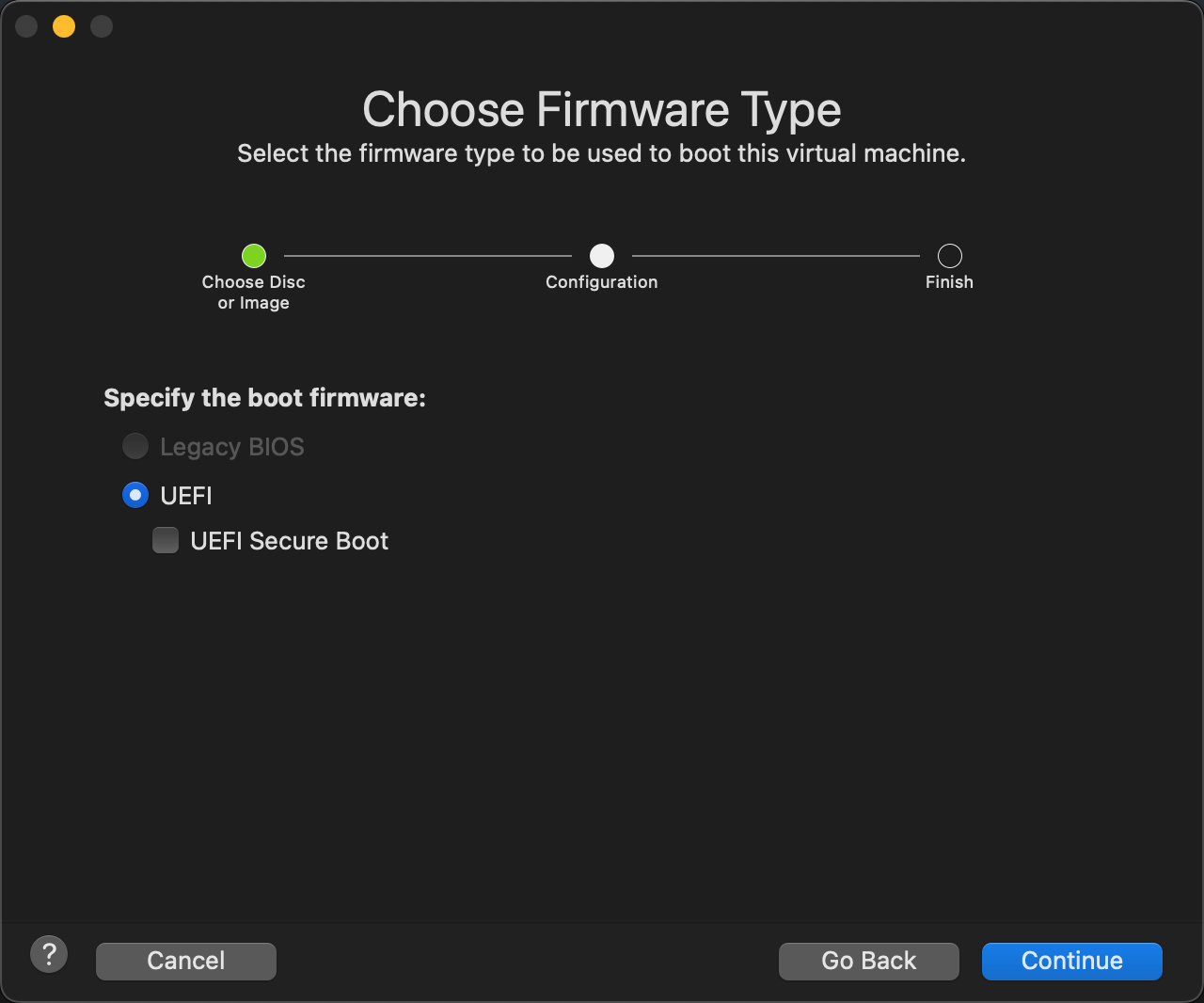
设置TPM密码
Lx0ZZhzxpQHpuTEr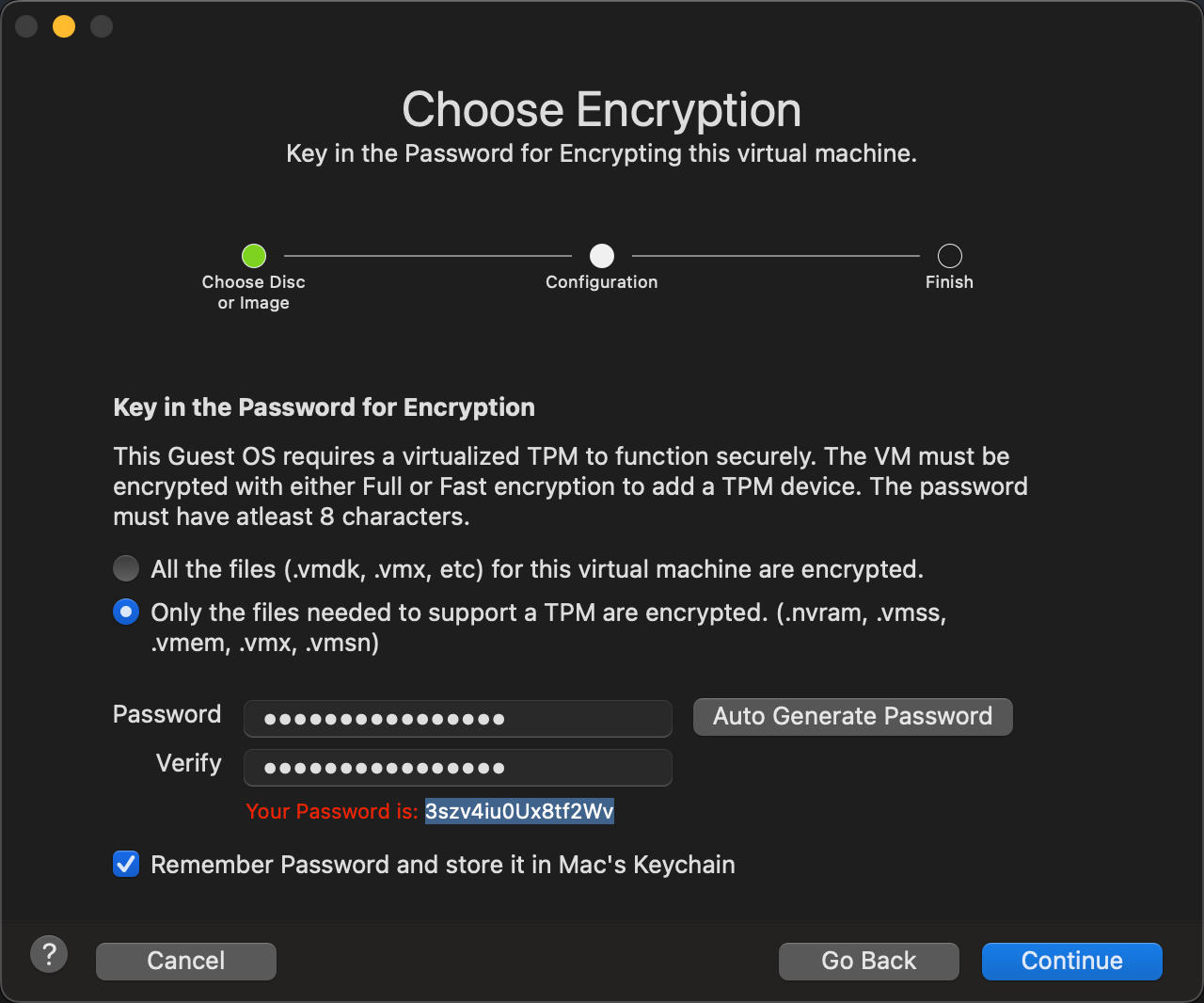
创建文件目录
默认虚拟文件路径: /Users/ispong/Virtual Machines.localized
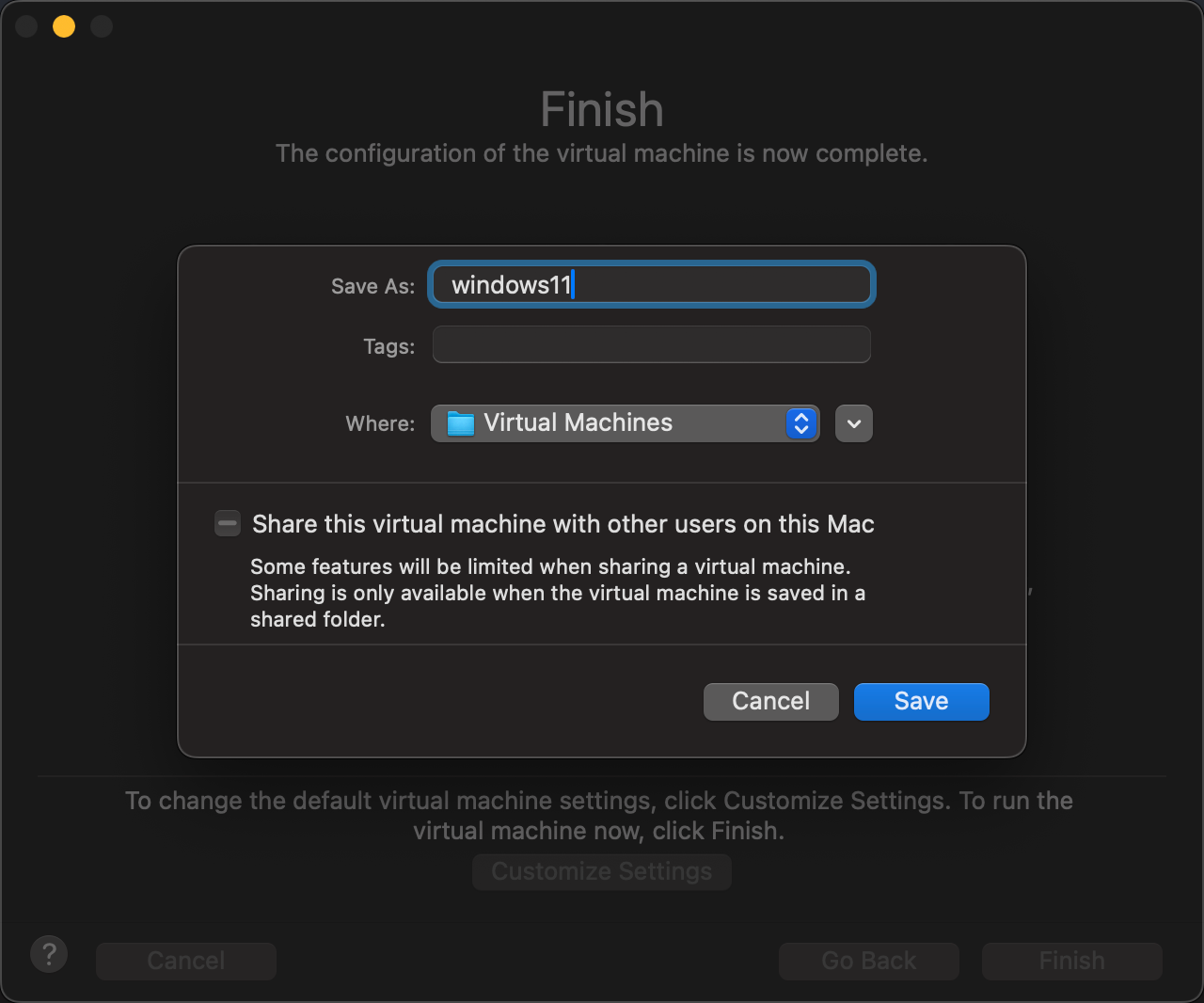
将存储盘设置为100GB
快速点击屏幕
一定要快速点击按键,如果错过可以重启虚拟机,再次按键
control + command 鼠标可以退出虚拟机
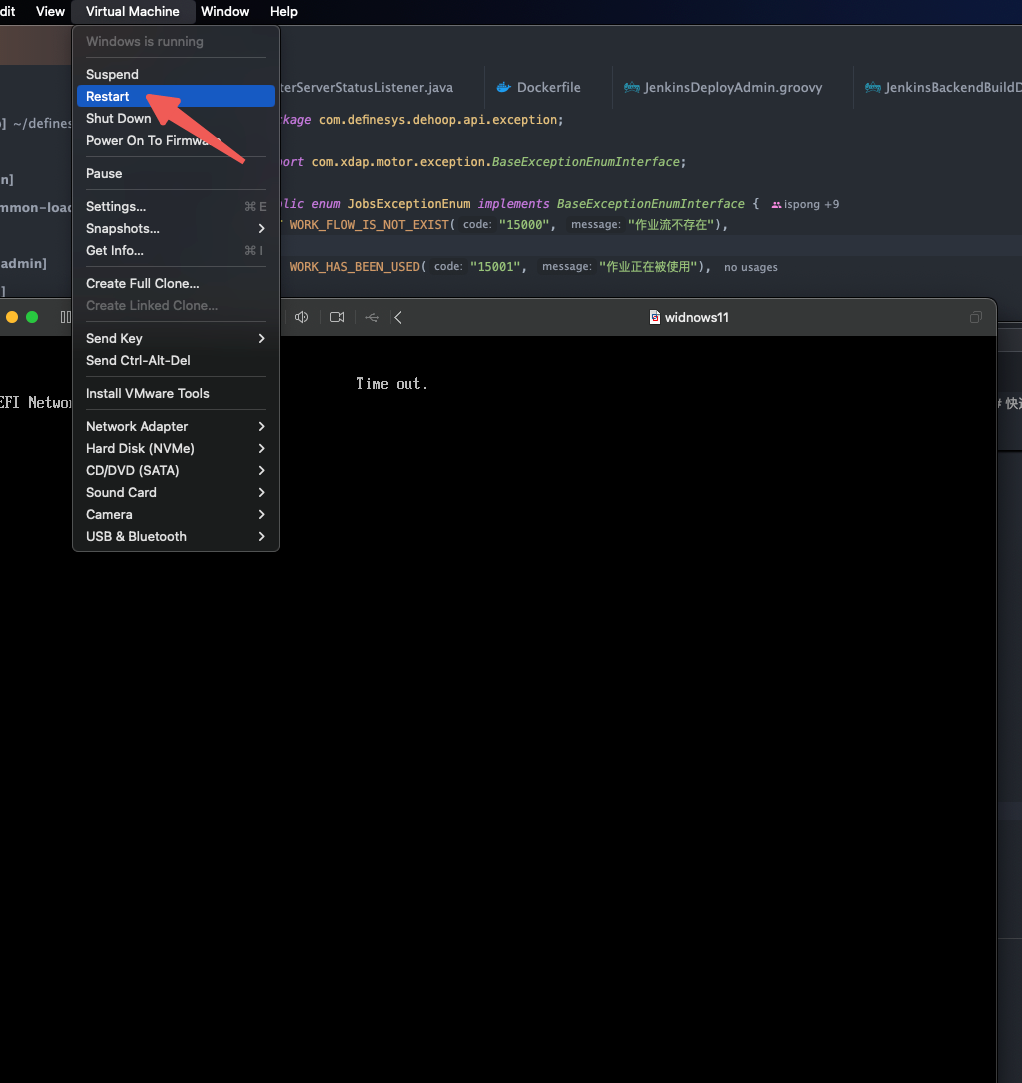
正常安装系统
- Lanuage to install : US
- Time: China
- Keyboard:Pinyin
没有许可证,点击继续
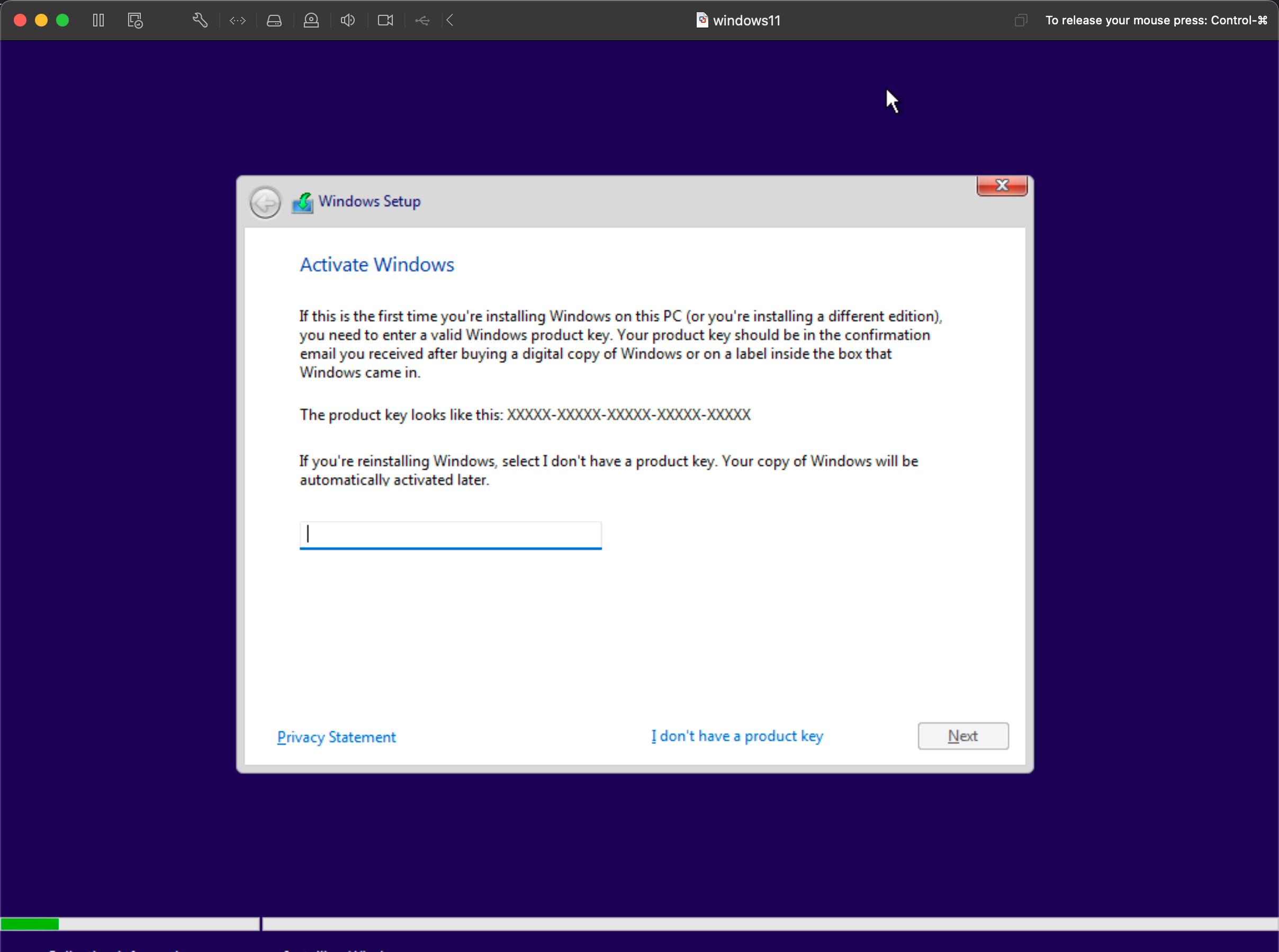
选择pro版本
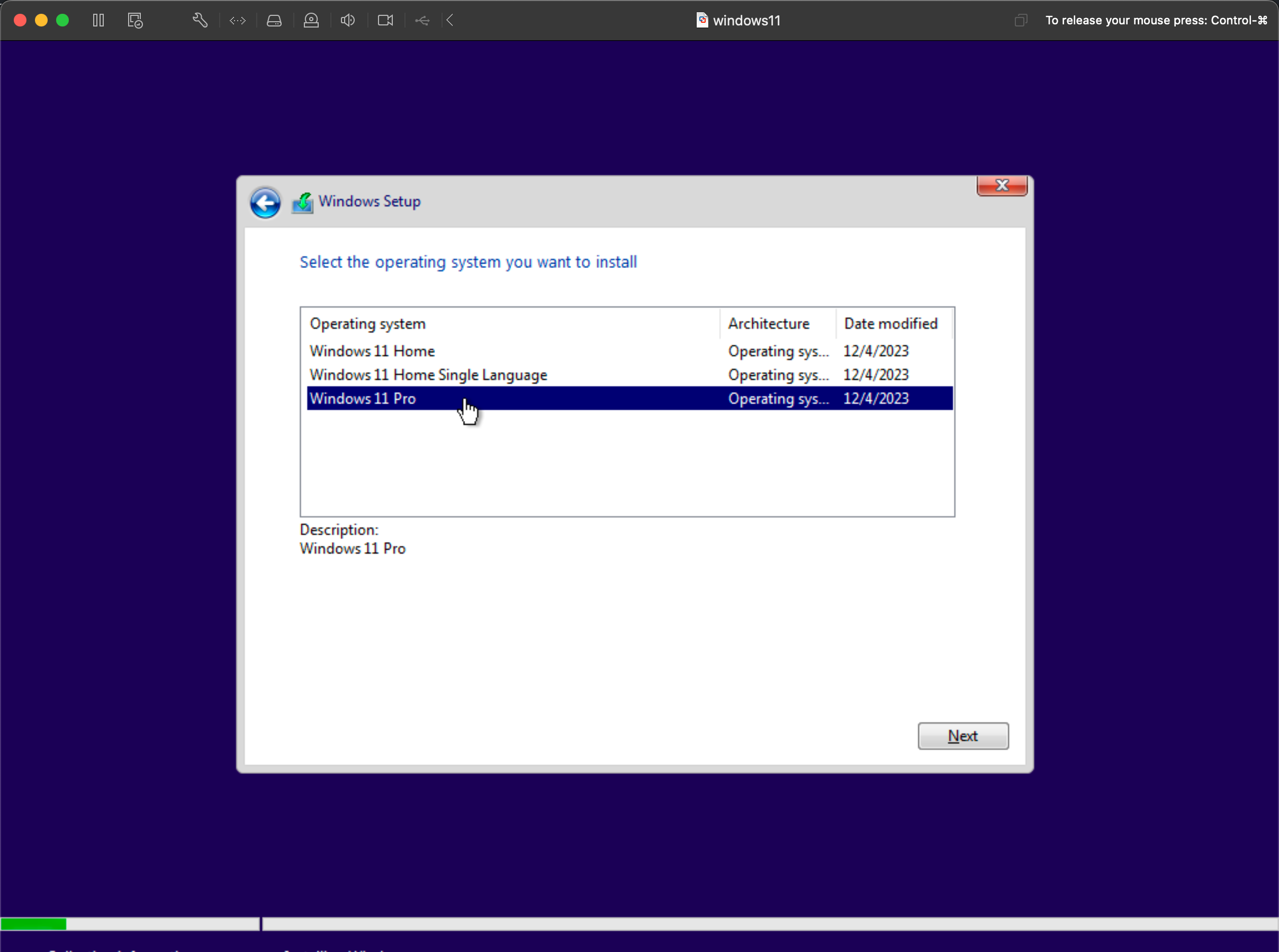
一路安装,等待重启
跳过网络链接
先断开网络
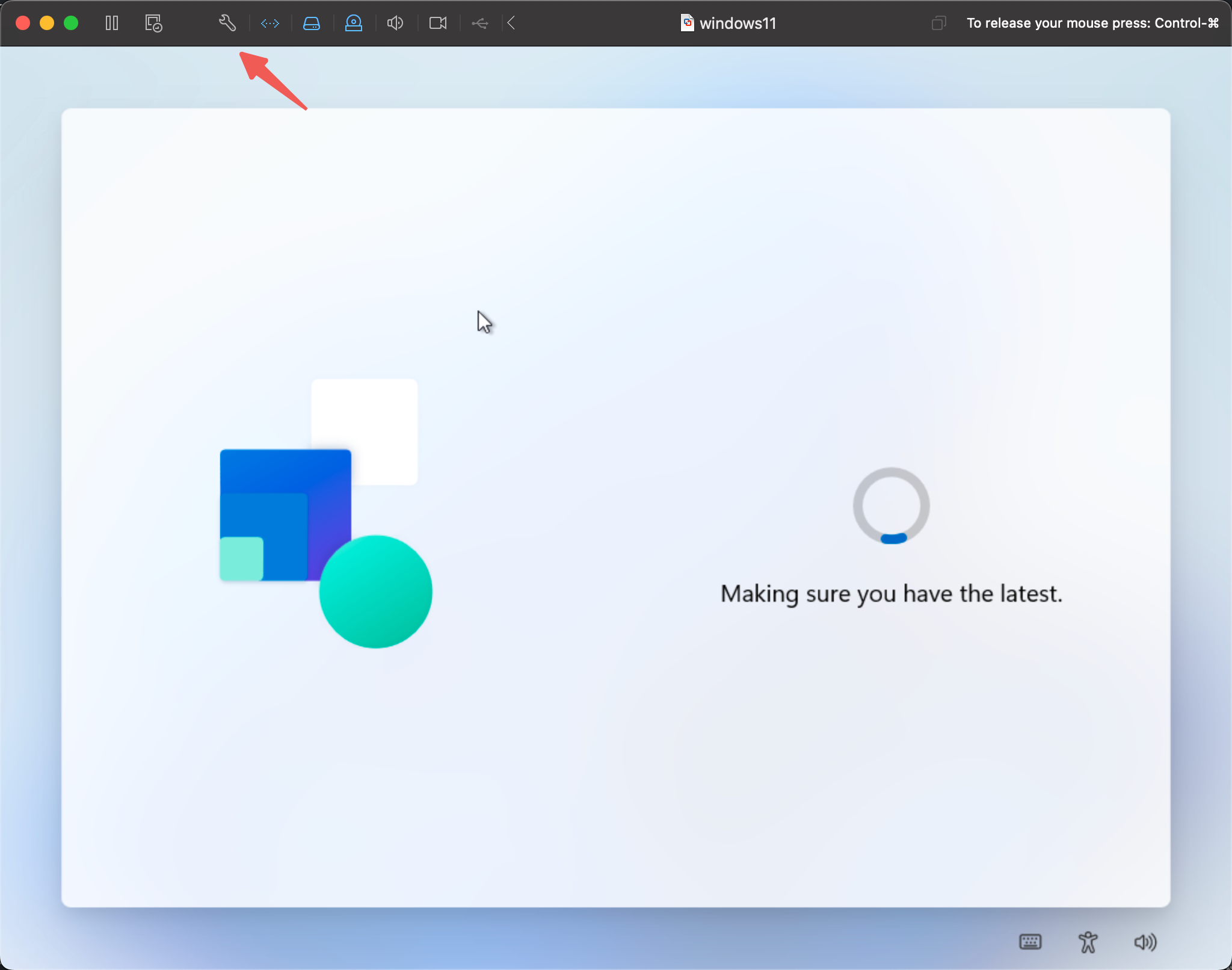
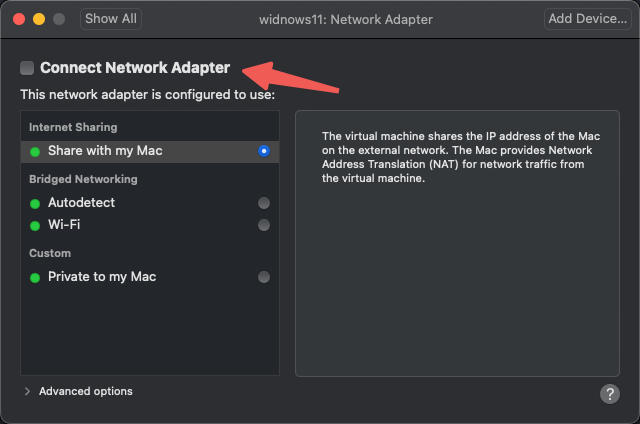
进入选择区域界面后,立即设置网络跳过,否则后面会自动更新比较烦
重新创建账号密码
shift+fn+F10
oobe\bypassnro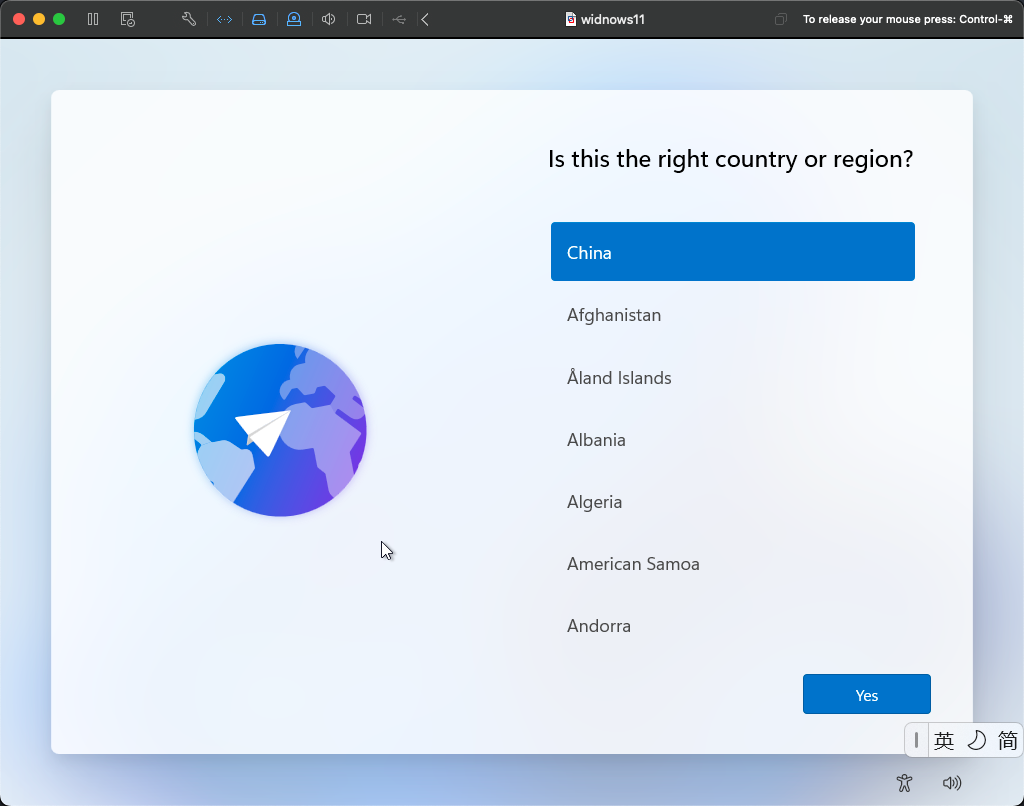
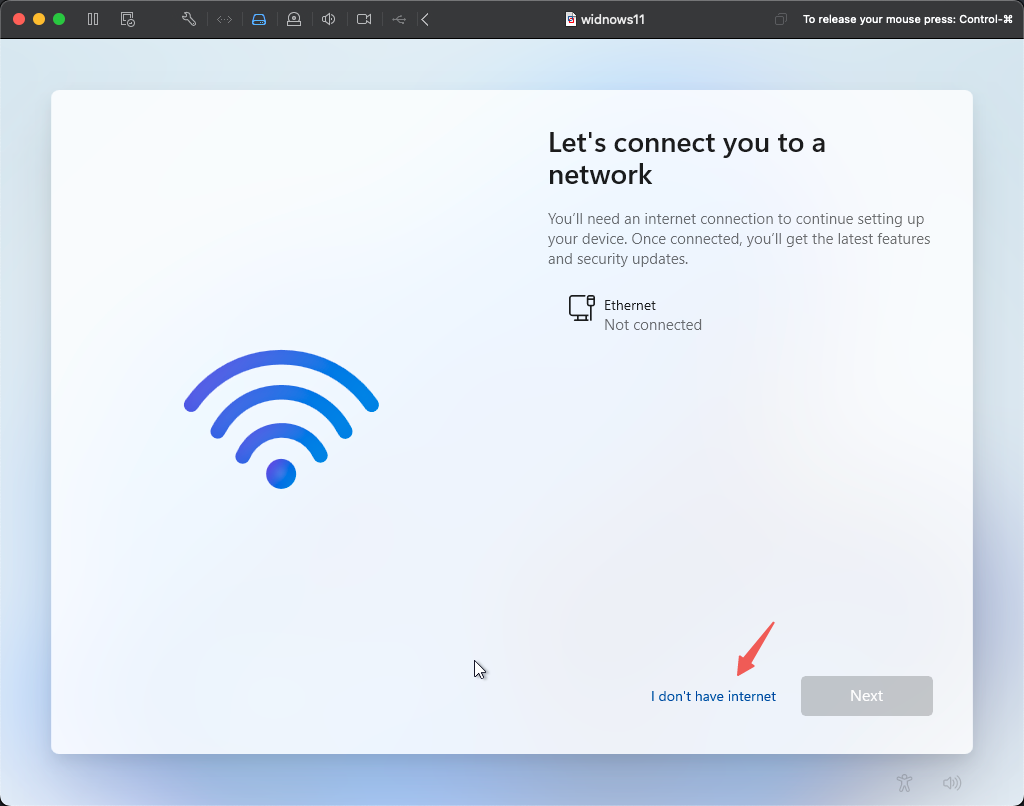
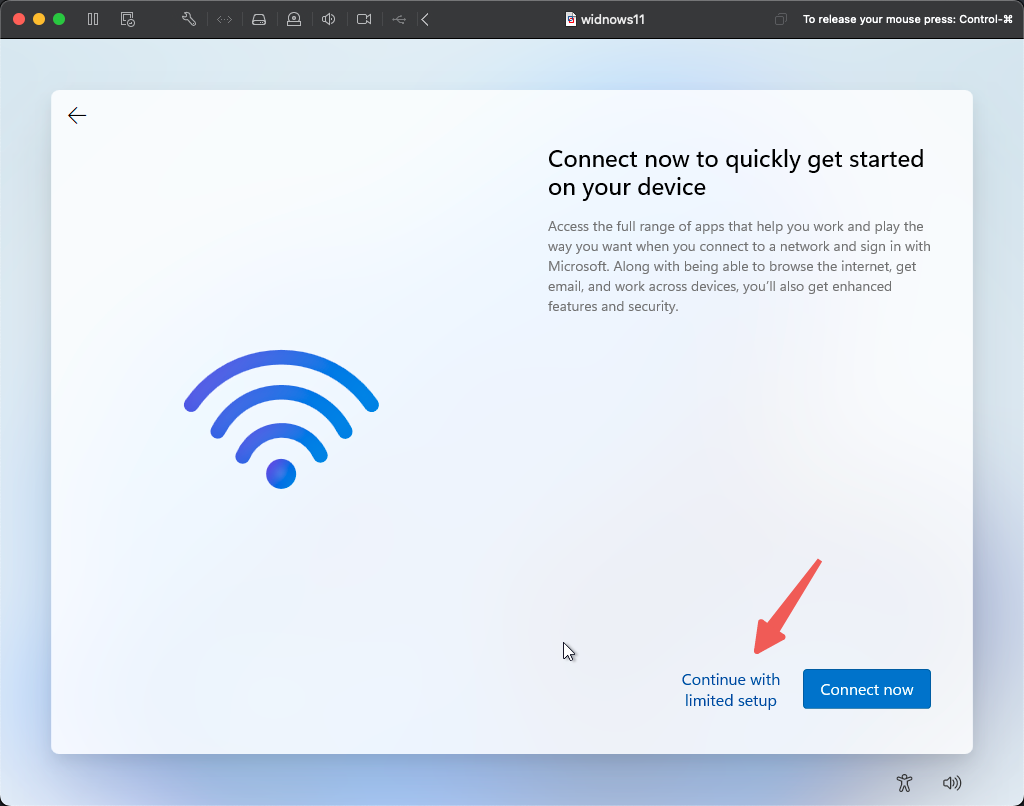
打开网络
如果打不开,可以重启电脑
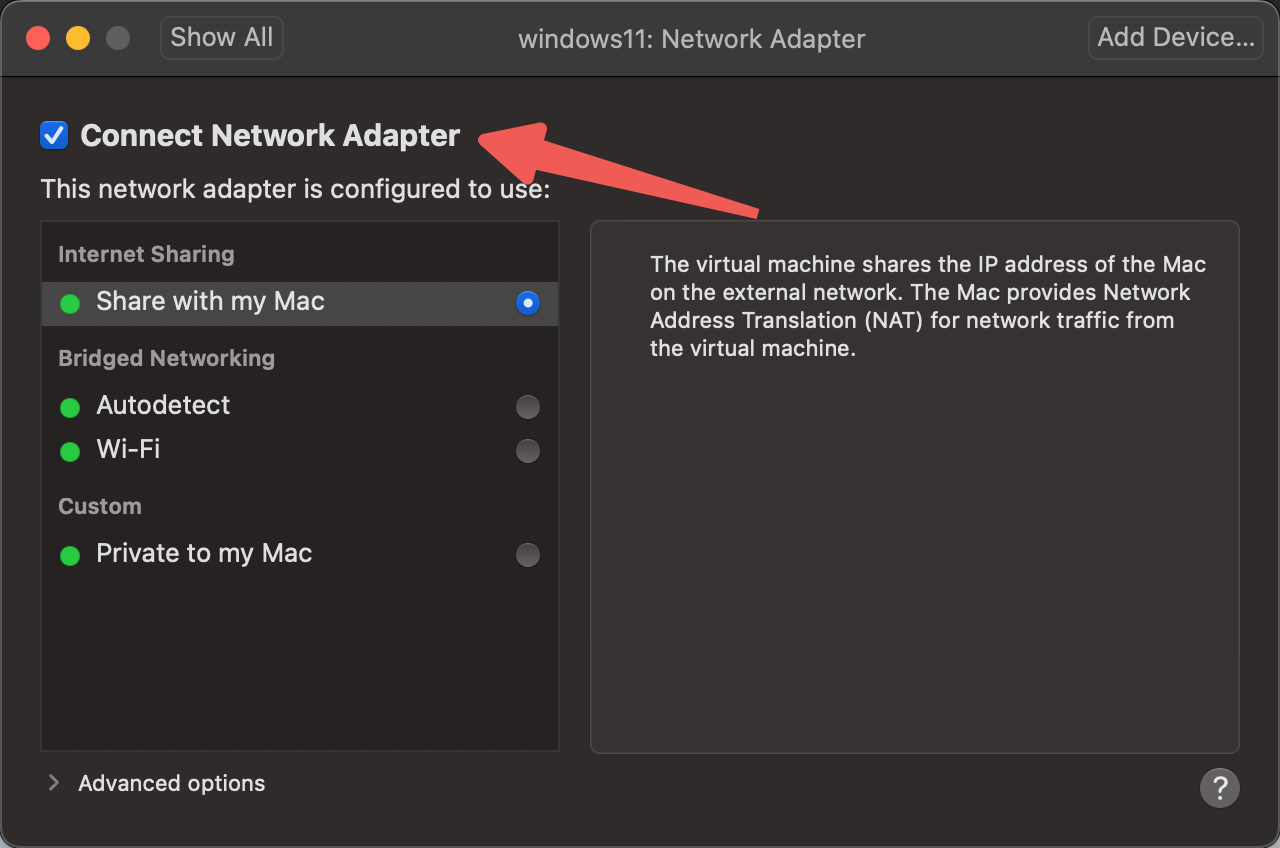
由于虚拟机一般处理客户环境,不需要高清
可以使用desktop remote链接
-> Setting -> 搜索:remote -> Remote desktop settings

使用powershell查看ip
ipconfig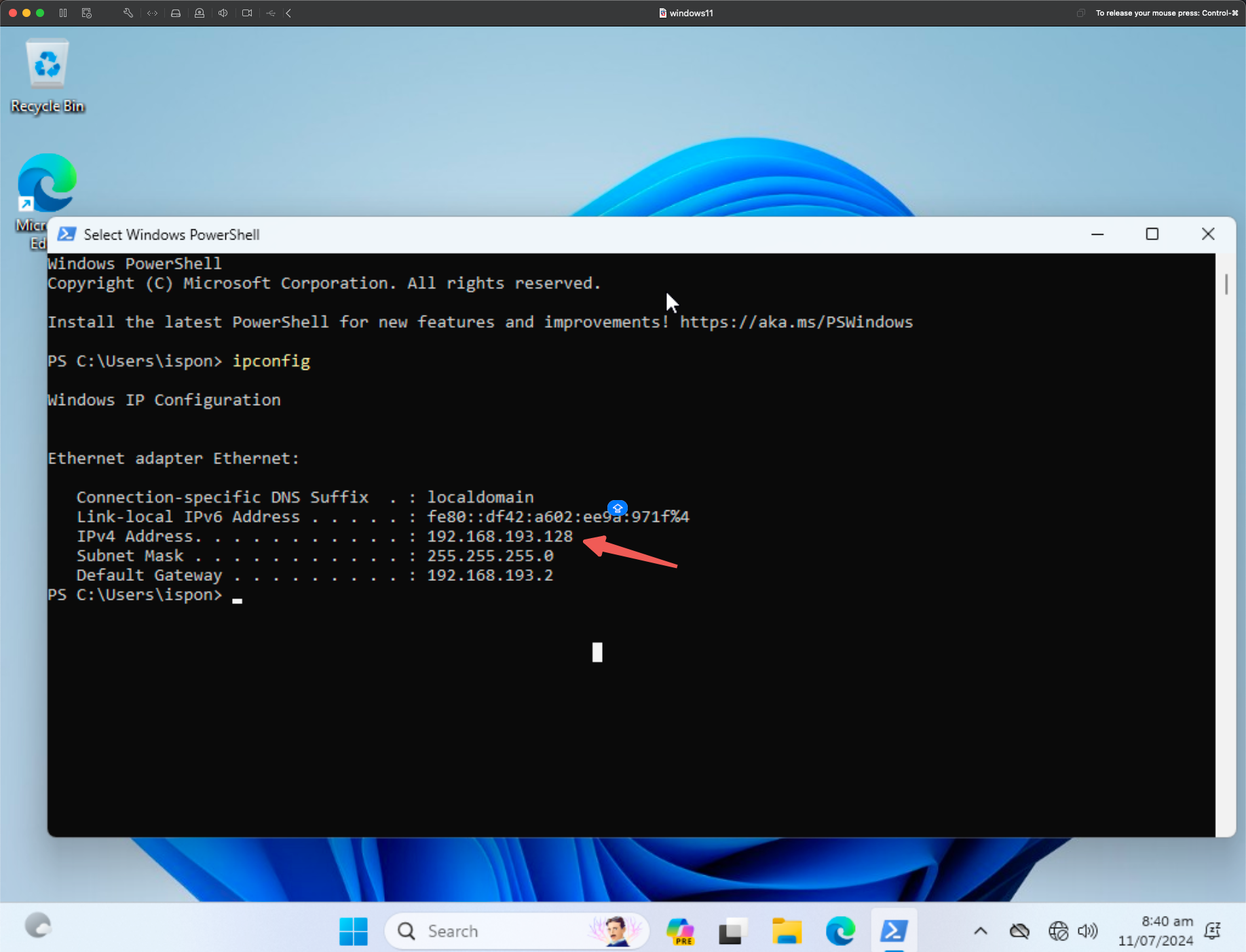
使用remote desktop链接
输入ip,账号,密码
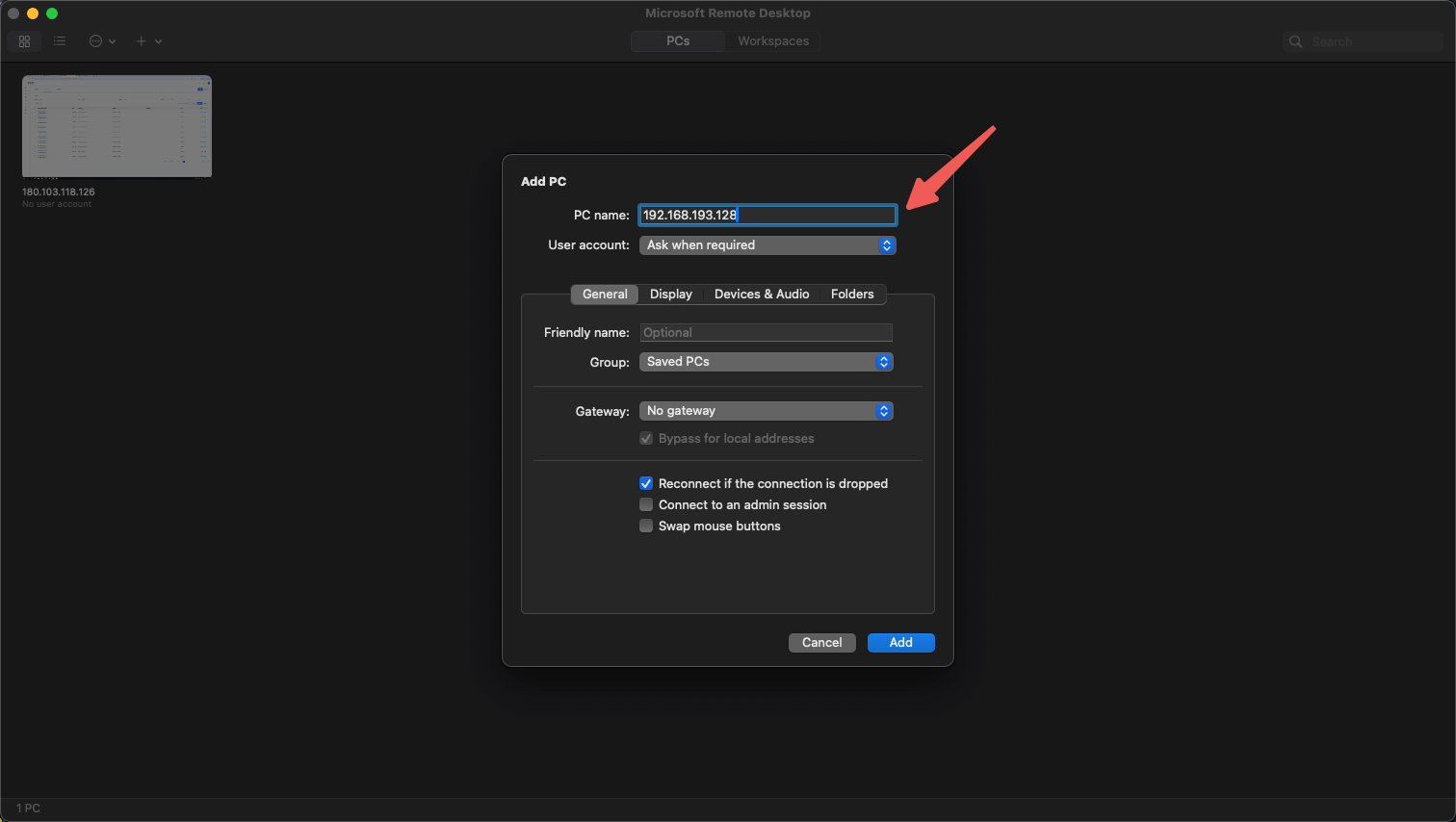
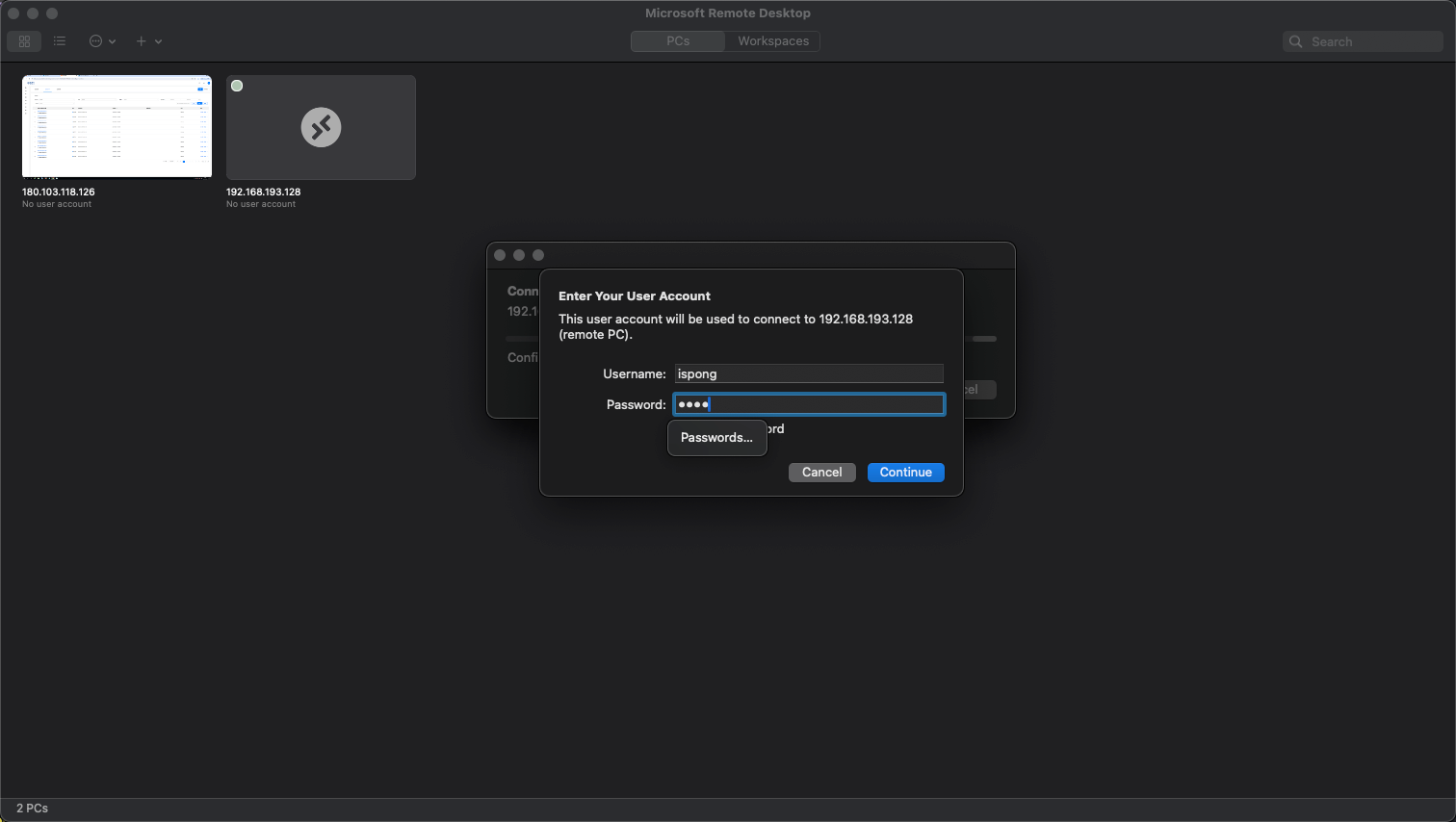
安装vmware工具
使用管理员权限安装
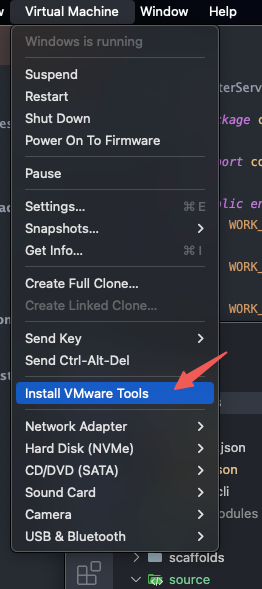
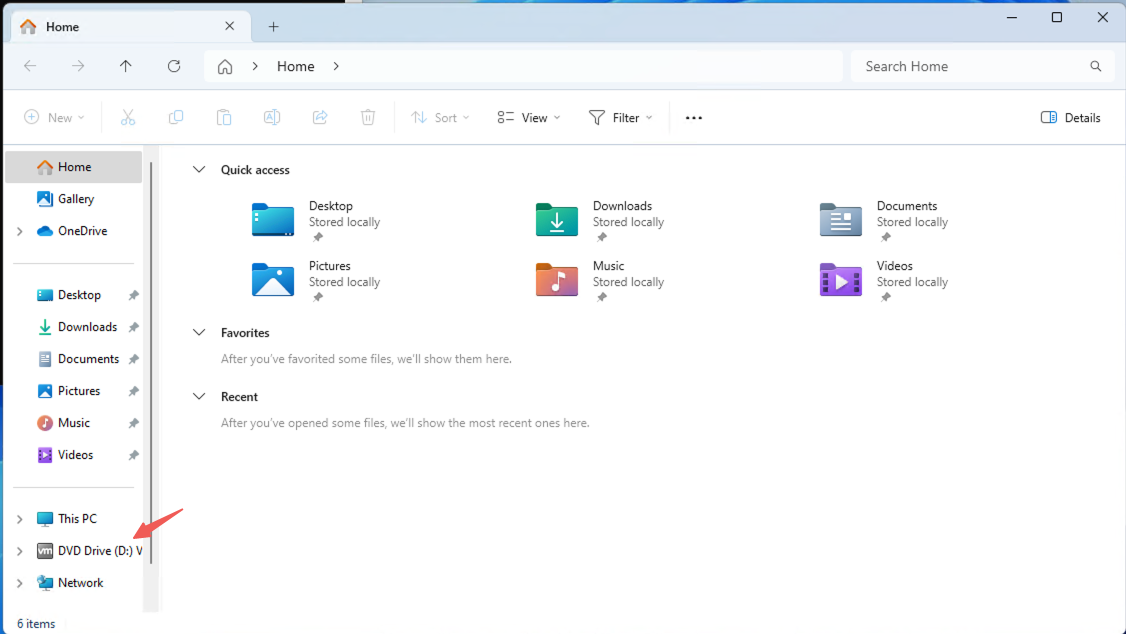
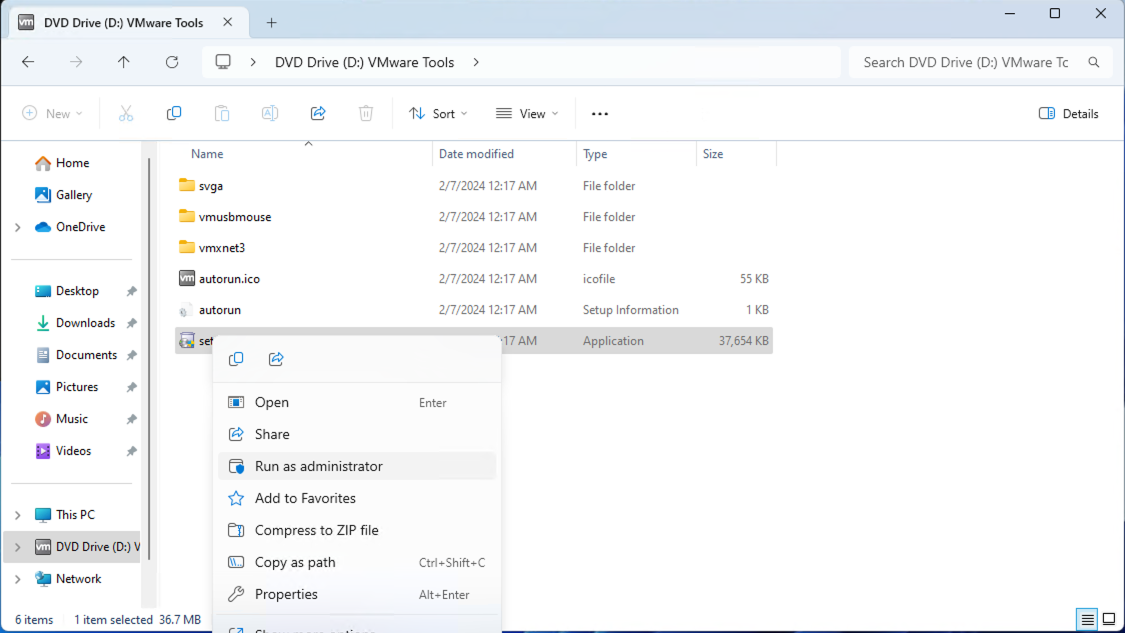
优化remote显示效果
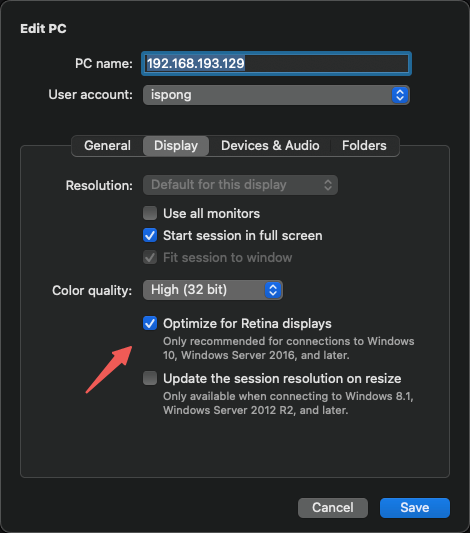
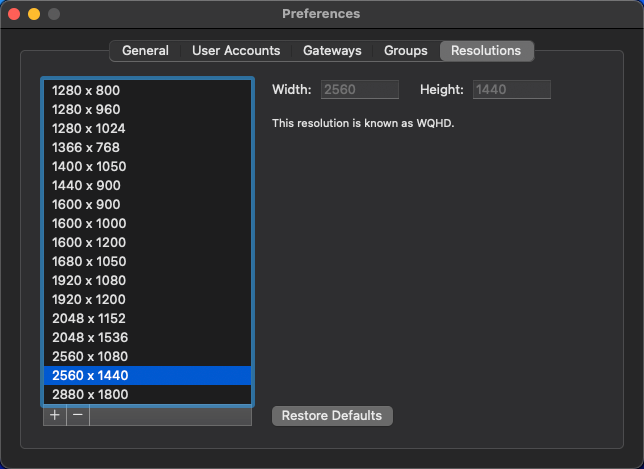
查看日志
code /Users/ispong/Virtual Machines.localized/windows11.vmwarevm/vmware.log问题
2024-09-28T02:52:33.121Z In(05) vmx VNET: MACVNetPort_Connect: Ethernet0: can't start virtual interface
2024-09-28T02:52:33.121Z In(05) vmx Msg_Post: Error
2024-09-28T02:52:33.121Z In(05) vmx [msg.vnet.connectvnet] Could not connect 'Ethernet0' to virtual network '/dev/vmnet8'. More information can be found in the vmware.log file.
2024-09-28T02:52:33.121Z In(05) vmx [msg.device.badconnect] Failed to connect virtual device 'Ethernet0'.网卡服务没开cd /Applications/VMware\ Fusion.app/Contents/Library
sudo ./vmnet-cli --configure
sudo ./vmnet-cli --stop
sudo ./vmnet-cli --start
sudo ./vmnet-cli --status安装软件
- /Onedrive/Downloads/windows/vmware
- Easyconnect
- atust
- toDesk
- 向日葵
- Db
- Redis
- Terminal
🔗 Links
mac 安装windows虚拟机
https://ispong.isxcode.com/os/mac/mac 安装windows虚拟机/